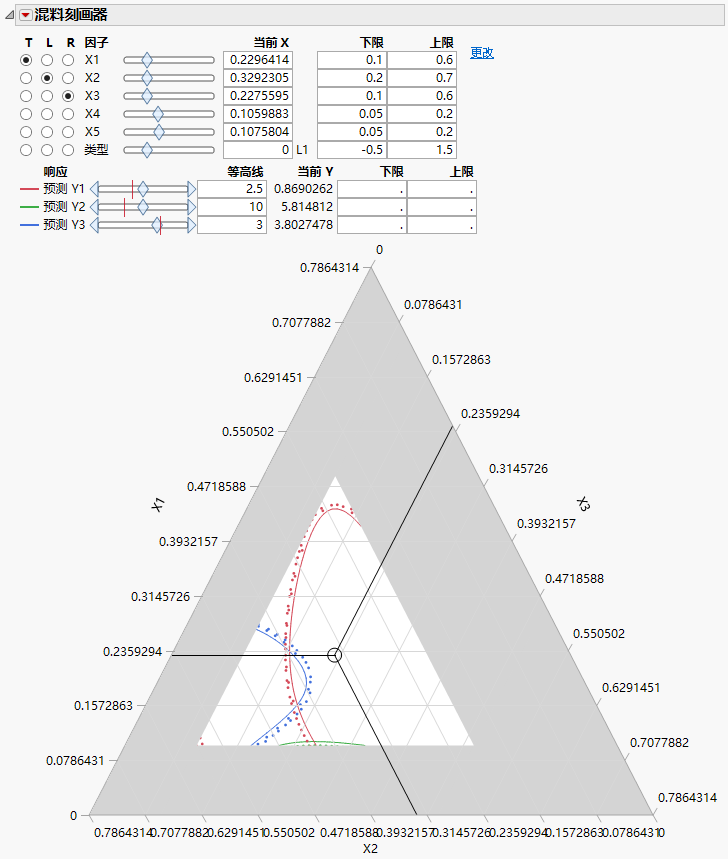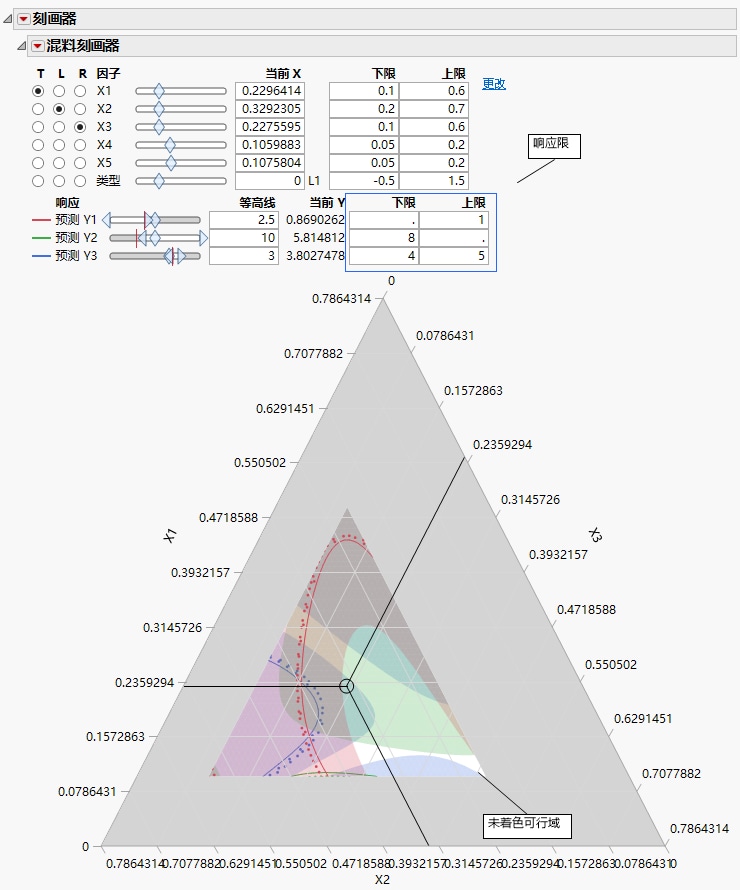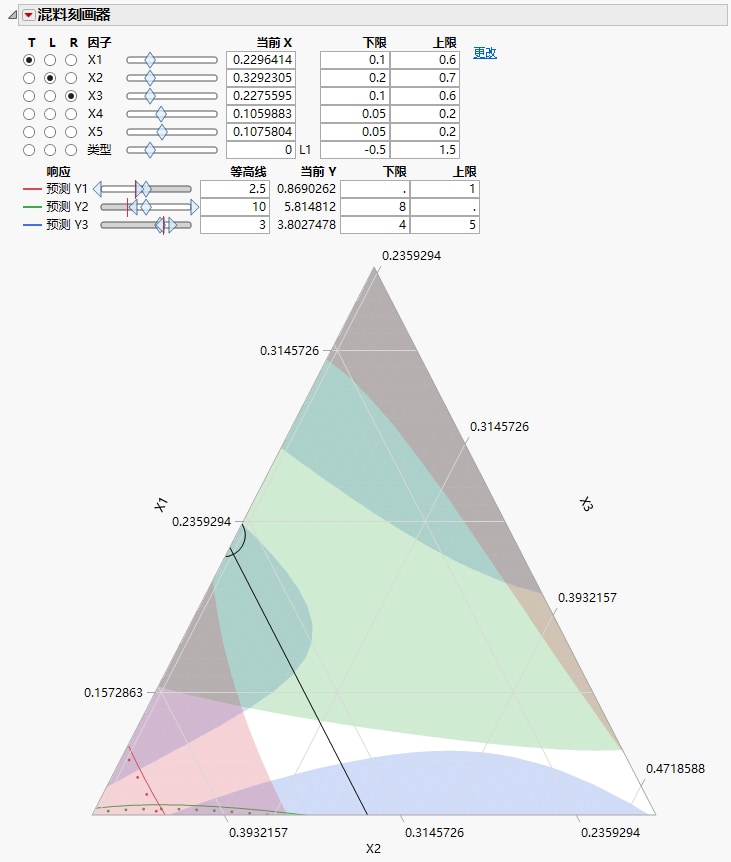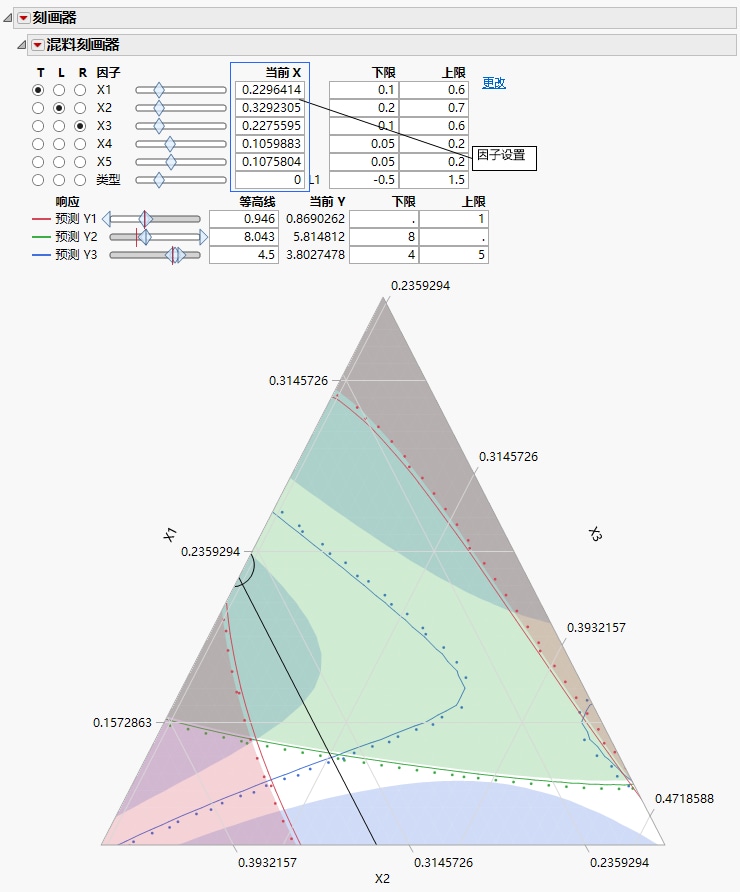具有五个混料变量的多个响应的示例
本例使用“混料刻画器”在设置三种响应的限值后,直观演示五种混料成分的可行区域。使用来自响应曲面模型的预测公式。
1. 选择帮助 > 样本数据文件夹,然后打开 Five Factor Mixture.jmp。
2. 选择图形 > 混料刻画器。
3. 选择预测 Y1、预测 Y2 和预测 Y3,然后点击 Y,预测。
4. 点击确定。
5. 在预测 Y3 的“等高线”编辑框中输入 3,以便该等高线在图上可见。
图 6.11 将“预测 Y3”等高线设置为 3 的混料刻画器
关于输出,需要注意以下几点。
• 轴上因子为 X1、X2 和 X3,如轴标签和因子设置中的单选按钮所指示。所有因子有下限和上限,这两个限值之前是作为“列属性”输入的。有关输入列属性的详细信息,请参见《使用 JMP》中的“JMP 中的列属性”。或者,也可以直接在“下限”框和“上限”框中分别输入下限和上限。
• 未着色的白色区域是可行域。这由因子限决定。
• 选定了轴上因子(x1、x2 和 x3)的单选按钮。
• 分类因子类型有对应的单选按钮,但无法将其分配给该图。类型的当前值为 L1,该值紧挨着“当前 X”框右侧列出。类型的“当前 X”框使用 0 来表示 L1。
• 全部三个预测方程在图上都有对应的等高线并按颜色来区分。
假定制造商希望将 Y1 控制在 1 以内,让 Y2 大于 8,将 Y3 控制在 4 和 5 之间,目标为 4.5。“混料刻画器”可以帮助您调查响应曲面并找出最佳因子设置。
6. 在“预测 Y1 上限”编辑框中输入 1。在“预测 Y2 下限”编辑框中输入 8。在“预测 Y3 下限”编辑框中输入 4,在“预测 Y3 上限”编辑框中输入 5。
7. 可行域仍保持白色(未着色)。使用“响应”滑块控件在可行域中放置等高线。或者,将十字准线移到可行域。
图 6.12 设置响应限后的可行域
8. 选择放大镜工具  放大可行域。
放大可行域。
图 6.13 可行域已放大的三元图
制造商希望最大化 Y1、最小化 Y2 并使 Y3 保持在 4.5。
9. 使用预测 Y1 的滑块控件或“等高线”编辑框将可行域中的红色等高线最大化。“上方带点”指明预测响应增加的方向。
10. 使用预测 Y2 的滑块控件或“等高线”编辑框将未着色区域中的绿色等高线最小化。
11. 在预测 Y3 的“等高线”编辑框中输入 4.5,令蓝色等高线保持目标值。
生成的三个等高线没有都相交于一点。Y3 为目标值时无法优化 Y1 和 Y2,因此您必须折衷一下。将三向十字准线置于等高线中央位置来探索生成这些响应值的因子水平。请注意,这些响应等高线针对 x4、x5 和类型的当前设置。
图 6.14 最优结果的因子设置
12. 点击“混料刻画器”红色小三角菜单并选择因子设置 > 记住设置来保存当前设置。这些设置追加到报表窗口的底部。
图 6.15 记住的设置
保存当前设置后,您现在可以更改 x4、x5 和类型的值以探索它们对可行域的影响。通过参考“记住的设置”报表,您可以比较类型的每一水平的因子设置和响应值。